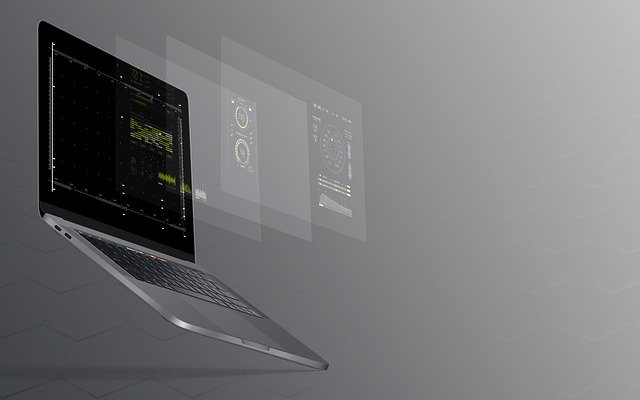Dieser Artikel wurde tatsächlich erstellt, um zu verdeutlichen, was das ist Dacls RAT für Mac “Infektion: und auch, wie Sie dafür sorgen können, dass es von Ihrem Mac vollständig verschwunden ist.
Dacls RAT-Infektionen für Mac
Die Dacls RAT ist gefährlich Mac-Virus Dadurch können die Hacker die Kontrolle über die Maschinen übernehmen und Benutzerdaten entführen. Es wird von dem berüchtigten kriminellen Kollektiv namens erstellt Lazarus-Gruppe Das ist bekannt für die Organisation hochkarätiger Angriffskampagnen. Es wird in einem ausgeklügelten Infektionsangriff gegen Benutzer von Apples Computern und Laptops verbreitet. Abhängig von den örtlichen Bedingungen oder den Anweisungen des Hackers kann dies zu weitreichenden Schäden an den Hosts führen.

Threat Zusammenfassung
| Name | Dacls RAT |
| Art | Adware für Mac |
| kurze Beschreibung | Ziele, um die Einstellungen auf Ihrem Web-Browser, um zu ändern, um es Browser zu verursachen Umleitungen und verschiedene Anzeigen angezeigt werden. |
| Symptome | Ihr Web-Browser beginnt verschiedene Arten von Online-Werbung anzuzeigen, die Ergebnisse bei der Verlangsamung des Mac. |
| Verteilungsmethode | Gebündelte Downloads. Web-Seiten, die sie werben können. |
| Detection Tool |
Überprüfen Sie, ob Ihr System von Malware betroffen ist
Herunterladen
Malware Removal Tool
|
Benutzererfahrung | Abonnieren Sie unseren Forum Dacls RAT zu diskutieren. |
Dacls RAT für Mac-Infektionsmethoden
Dacls RAT für Mac ist ein Trojaner, der von den Berüchtigten erstellt wurde Hacker der Lazarus-Gruppe. Es ist das Produkt einer langen Entwicklung, da die ersten Versionen dieser Malware vor der Mac-Iteration für Microsoft Windows und Linux entwickelt wurden. Diese Versionen wurden erstellt Dezember 2019 Aufgrund ihrer Erfahrung mit ihnen hat die Lazarus Group die verbesserte Mac RAT entwickelt. Die Hauptinfektionsstrategie ist ungewöhnlich für diese Art von Malware-Kategorie: es wird an die vorgesehenen Opfer über geliefert infizierte Zwei-Faktor-Authentifizierung namens MinaOTP. Der Analyse zufolge wird es hauptsächlich von chinesischen Benutzern verwendet.
Diese Datei kann über verschiedene Mechanismen wie die folgenden bereitgestellt werden:
- E-Mail-Spam-Nachrichten — Die Hacker können die Datei anhängen oder in E-Mail-Nachrichten verknüpfen, die möglicherweise in großen Mengen gesendet werden.
- File Sharing Networks — Die angehängten Dateien können auch in Netzwerke hochgeladen werden, in denen Dateien unter Webbenutzern verteilt werden, Das beliebteste Beispiel ist BitTorrent.
- Phishing Seiten — Die Hacking-Gruppe kann verschiedene Websites erstellen, die sich als bekannte Unternehmen und Dienste ausgeben. Sie werden auf ähnlich klingenden Domainnamen gehostet und enthalten gefälschte Medien und Design.
- Weiterleitungen und Browser-Hijacker — Die Kriminellen können Weiterleitungscode in Seiten einbetten, E-Mails und andere Webinhalte. Browser-Hijacker sind böswillige Browser-Plugins, die für die beliebtesten Webbrowser einschließlich Mozilla Firefox erstellt wurden, Google Chrome, Oper, Internet Explorer und Microsoft Rand.
Dacls RAT für Mac Übersicht
Sobald die Dacls RAT für Mac auf einem bestimmten Computer installiert ist, wird die Mac-Virendatei in der Datei abgelegt Inhalt / Ressourcen / Base.lproj Ordner Speicherort. Es wird eine ordnungsgemäße Liste gestartet (plist) Datendatei, die die Bedrohung macht ausdauernd, Es wird automatisch gestartet, wenn der Computer eingeschaltet wird.
Die Konfigurationsdatei ist mit einer sehr starken Verschlüsselung verschlüsselt, die sich als Datenbank darstellt, die von der Apple Store-Anwendung verwendet wird. Wenn der Prozess gestartet wird, wird es Stellen Sie eine sichere Verbindung zu einem von Hackern kontrollierten Server her Dadurch können die Hacker die Kontrolle über die Mac-Computer übernehmen. Andere Aktionen, die von diesem Modul ausgeführt werden können, umfassen Systemänderungen sowie Diebstahl von Benutzer- und Systemdaten. Im Vergleich zu den Versionen für andere Betriebssysteme ist die Der Mac Dacls-Virus kann keine Dateien schreiben auf die Festplatte.
Die Dacls RAT-Infektion für Mac ermöglicht es der Haupt-Engine auch laufende Prozesse beenden und Sammeln Sie Informationen von ihnen. Dies bedeutet, dass der Virus in der Lage ist, sowohl Systemdaten als auch persönliche Informationen zu entführen, die die Identität der Opfer offenlegen können.
Ein Modul, das bei anderen Trojanern nicht oft vorkommt, ist das Proxy-Dienst. Die Netzwerkverbindung wird automatisch über einen Proxy umgeleitet, wodurch diese Aktion vor Benutzern und Netzwerkadministratoren ausgeblendet wird. Dies kann auch Filter umgehen, Motoren und Profile, die von Sicherheitsdiensten verwendet werden: Anti-Virus-Programme, Firewalls, Hosts für virtuelle Maschinen und etc.
Eine der gefährlichsten Folgen der Installation dieser Bedrohung auf einem bestimmten Computer ist die Infektion mit anderen Viren. Die Liste der möglichen Nutzdaten, die über sie geliefert werden können, umfasst Folgendes:
- Web-Bedrohungen — Die meisten der beliebten Web-Malware, die als Payload-Carrier installiert werden, enthalten böswillige Erweiterungen für die meisten gängigen Webbrowser und Cryptocurrency Miner, die sich negativ auf die Leistung der Hosts des Opfers auswirken.
- Ransomware zur Dateiverschlüsselung — Sie wurden entwickelt, um Benutzerdaten mit einer starken Verschlüsselung zu verarbeiten. Sie werden gesperrt und für die Benutzer unzugänglich gemacht. Sie werden erpresst, um den Hackern eine Entschlüsselungsgebühr zu zahlen.
- Tracking-Skripte — Dacls RAT für Mac kann Web-Skripte installieren, mit denen die Interaktion der Benutzer über Websites hinweg verfolgt und alle Arten von Daten entführt werden können.

Entfernen Sie Dacls RAT für Mac Virus
Wenn Sie beabsichtigen, die Dacls RAT für Mac von Ihrem Mac zu entfernen, Sie müssen die Anweisungen zum Entfernen unter diesem Artikel befolgen. Sie wurden so erstellt, dass sie Ihnen helfen, Dacls RAT für Mac loszuwerden “Virus” die effizienteste Methode. Außerdem, Beachten Sie, dass Sie Dacls RAT für Mac möglicherweise nicht von Ihrem Mac entfernen können, wenn Sie nicht in der Lage zu sein scheinen, Die effektivste und zuverlässigste Art und Weise, wie Sie wahrscheinlich funktionieren, besteht darin, eine Überprüfung auf Ihrem Mac durchzuführen, Verwenden eines Malware-Reinigungsprogramms. Ein solches Gerät ist in der Lage, verschiedene Fehler und auch von Dacls RAT für Mac ausgelöste Setups zu beheben, alle Komponenten von Ihrem Mac zu entfernen und sicherzustellen, dass es in Echtzeit geschützt bleibt.
Schritte zur Vorbereitung vor dem Entfernen:
Vor dem Starten Sie die folgenden Schritte folgen, darauf hingewiesen werden, dass Sie sollten zunächst die folgenden Vorbereitungen tun:
- Sichern Sie Ihre Dateien, falls das Schlimmste passiert.
- Achten Sie darauf, ein Gerät mit dieser Anleitung auf standy haben.
- Bewaffnen Sie sich mit Geduld.
- 1. Suchen Sie nach Mac-Malware
- 2. Deinstallieren Sie riskante Apps
- 3. Bereinigen Sie Ihre Browser
Schritt 1: Scan for and remove Dacls RAT files from your Mac
Wenn Sie auf Ihrem Mac Probleme aufgrund unerwünschter Skripte und Programme wie Dacls RAT haben, der empfohlene Weg, um die Bedrohung zu beseitigen ist durch ein Anti-Malware-Programm. SpyHunter für Mac bietet erweiterte Sicherheitsfunktionen sowie andere Module, die die Sicherheit Ihres Mac verbessern und ihn in Zukunft schützen.

Schnelle und einfache Anleitung zum Entfernen von Mac-Malware-Videos
Bonusschritt: So machen Sie Ihren Mac schneller?
Mac-Rechner unterhalten wahrscheinlich das schnellste Betriebssystem auf dem Markt. Noch, Macs werden manchmal langsam und träge. Die folgende Videoanleitung untersucht alle möglichen Probleme, die dazu führen können, dass Ihr Mac langsamer als gewöhnlich ist, sowie alle Schritte, die Ihnen helfen können, Ihren Mac zu beschleunigen.
Schritt 2: Uninstall Dacls RAT and remove related files and objects
1. hit the ⇧ + ⌘ + U Tasten zum Öffnen von Dienstprogrammen. Eine andere Möglichkeit besteht darin, auf „Los“ zu klicken und dann auf „Dienstprogramme“ zu klicken., wie das Bild unten zeigt:

2. Suchen Sie den Aktivitätsmonitor und doppelklicken Sie darauf:

3. Im Activity Monitor sucht verdächtige Prozesse, Zugehörigkeit oder verwandt mit Dacls RAT:


4. Klicken Sie auf die "Gehen" Taste erneut, aber diesmal wählen Sie Anwendungen. Eine andere Möglichkeit ist mit den ⇧+⌘+A Tasten.
5. Im Menü Anwendungen, sucht jede verdächtige App oder eine App mit einem Namen, ähnlich oder identisch mit Dacls RAT. Wenn Sie es finden, Klicken Sie mit der rechten Maustaste auf die App und wählen Sie "In den Papierkorb verschieben".

6. Wählen Accounts, Danach klicken Sie auf die Login Artikel Vorliebe. Ihr Mac zeigt Ihnen dann eine Liste der Elemente, die automatisch gestartet werden, wenn Sie sich einloggen. Suchen Sie nach verdächtigen Apps, die mit Dacls RAT identisch oder ähnlich sind. Aktivieren Sie die App, deren automatische Ausführung Sie beenden möchten, und wählen Sie dann auf aus Minus („-“) Symbol, um es zu verstecken.
7. Entfernen Sie alle verbleibenden Dateien, die möglicherweise mit dieser Bedrohung zusammenhängen, manuell, indem Sie die folgenden Teilschritte ausführen:
- Gehe zu Finder.
- In der Suchleiste den Namen der Anwendung, die Sie entfernen möchten,.
- Oberhalb der Suchleiste ändern, um die zwei Drop-Down-Menüs "Systemdateien" und "Sind inklusive" so dass Sie alle Dateien im Zusammenhang mit der Anwendung sehen können, das Sie entfernen möchten. Beachten Sie, dass einige der Dateien nicht in der App in Beziehung gesetzt werden kann, so sehr vorsichtig sein, welche Dateien Sie löschen.
- Wenn alle Dateien sind verwandte, halte das ⌘ + A Tasten, um sie auszuwählen und fahren sie dann zu "Müll".
Falls Sie Dacls RAT nicht über entfernen können Schritt 1 über:
Für den Fall, können Sie nicht die Virus-Dateien und Objekten in Ihren Anwendungen oder an anderen Orten finden wir oben gezeigt haben, Sie können in den Bibliotheken Ihres Mac für sie manuell suchen. Doch bevor dies zu tun, bitte den Disclaimer unten lesen:
1. Klicke auf "Gehen" und dann "Gehe zum Ordner" wie gezeigt unter:

2. Eintippen "/Library / LauchAgents /" und klicke auf Ok:

3. Löschen Sie alle Virendateien, die einen ähnlichen oder denselben Namen wie Dacls RAT haben. Wenn Sie glauben, dass es keine solche Datei, lösche nichts.

Sie können die gleiche Prozedur mit den folgenden anderen Bibliothek Verzeichnisse wiederholen:
→ ~ / Library / Launchagents
/Library / LaunchDaemons
Spitze: ~ ist es absichtlich, denn es führt mehr LaunchAgents- zu.
Schritt 3: Entfernen Sie Dacls RAT-bezogene Erweiterungen aus Safari / Chrom / Firefox









Dacls RAT-FAQ
Was ist Dacls RAT auf Ihrem Mac??
Die Dacls-RAT-Bedrohung ist wahrscheinlich eine potenziell unerwünschte App. Es besteht auch die Möglichkeit, dass es damit zusammenhängt Mac Malware. Wenn dem so ist, Solche Apps neigen dazu, Ihren Mac erheblich zu verlangsamen und Werbung anzuzeigen. Sie können auch Cookies und andere Tracker verwenden, um Browserinformationen von den auf Ihrem Mac installierten Webbrowsern abzurufen.
Können Macs Viren bekommen??
Ja. So viel wie jedes andere Gerät, Apple-Computer bekommen Malware. Apple-Geräte sind möglicherweise kein häufiges Ziel von Malware Autoren, Aber seien Sie versichert, dass fast alle Apple-Geräte mit einer Bedrohung infiziert werden können.
Welche Arten von Mac-Bedrohungen gibt es??
Laut den meisten Malware-Forschern und Cyber-Sicherheitsexperten, die Arten von Bedrohungen Bei Viren, die derzeit Ihren Mac infizieren können, kann es sich um betrügerische Antivirenprogramme handeln, Adware oder Entführer (PUPs), Trojanische Pferde, Ransomware und Krypto-Miner-Malware.
Was tun, wenn ich einen Mac-Virus habe?, Like Dacls RAT?
Keine Panik! Sie können die meisten Mac-Bedrohungen leicht beseitigen, indem Sie sie zuerst isolieren und dann entfernen. Ein empfehlenswerter Weg, dies zu tun, ist die Verwendung eines seriösen Anbieters Software zum Entfernen von Schadsoftware Das kann die Entfernung automatisch für Sie erledigen.
Es gibt viele Anti-Malware-Apps für Mac, aus denen Sie auswählen können. SpyHunter für Mac ist eine der empfohlenen Mac-Anti-Malware-Apps, das kann kostenlos scannen und alle Viren erkennen. Dies spart Zeit für das manuelle Entfernen, das Sie sonst durchführen müssten.
How to Secure My Data from Dacls RAT?
Mit wenigen einfachen Aktionen. Zuallererst, Befolgen Sie unbedingt diese Schritte:
Schritt 1: Finden Sie einen sicheren Computer und verbinden Sie es mit einem anderen Netzwerk, nicht der, mit dem Ihr Mac infiziert war.
Schritt 2: Ändern Sie alle Ihre Passwörter, ausgehend von Ihren E-Mail-Passwörtern.
Schritt 3: Aktivieren Zwei-Faktor-Authentifizierung zum Schutz Ihrer wichtigen Konten.
Schritt 4: Rufen Sie Ihre Bank an Ändern Sie Ihre Kreditkartendaten (Geheim Code, usw.) wenn Sie Ihre Kreditkarte für Online-Einkäufe gespeichert oder Online-Aktivitäten mit Ihrer Karte durchgeführt haben.
Schritt 5: Stellen Sie sicher, dass Rufen Sie Ihren ISP an (Internetprovider oder -anbieter) und bitten Sie sie, Ihre IP-Adresse zu ändern.
Schritt 6: Ändere dein WLAN Passwort.
Schritt 7: (Fakultativ): Stellen Sie sicher, dass Sie alle mit Ihrem Netzwerk verbundenen Geräte auf Viren prüfen und diese Schritte wiederholen, wenn sie betroffen sind.
Schritt 8: Installieren Sie Anti-Malware Software mit Echtzeitschutz auf jedem Gerät, das Sie haben.
Schritt 9: Versuchen Sie, keine Software von Websites herunterzuladen, von denen Sie nichts wissen, und halten Sie sich von diesen fern Websites mit geringer Reputation im allgemeinen.
Wenn Sie diesen Empfehlungen folgen, Ihr Netzwerk und Ihre Apple-Geräte werden wesentlich sicherer vor Bedrohungen oder informationsinvasiver Software und auch in Zukunft virenfrei und geschützt.
Weitere Tipps finden Sie auf unserer MacOS-Virus-Bereich, Hier können Sie auch Fragen stellen und Kommentare zu Ihren Mac-Problemen abgeben.
About the Dacls RAT Research
Die Inhalte, die wir auf SensorsTechForum.com veröffentlichen, this Dacls RAT how-to removal guide included, ist das Ergebnis umfangreicher Recherchen, harte Arbeit und die Hingabe unseres Teams, um Ihnen bei der Behebung des spezifischen macOS-Problems zu helfen.
How did we conduct the research on Dacls RAT?
Bitte beachten Sie, dass unsere Forschung auf einer unabhängigen Untersuchung basiert. Wir stehen in Kontakt mit unabhängigen Sicherheitsforschern, Dank dessen erhalten wir täglich Updates zu den neuesten Malware-Definitionen, einschließlich der verschiedenen Arten von Mac-Bedrohungen, insbesondere Adware und potenziell unerwünschte Apps (zufrieden).
Weiter, the research behind the Dacls RAT threat is backed with Virustotal.
Um die Bedrohung durch Mac-Malware besser zu verstehen, Bitte lesen Sie die folgenden Artikel, die sachkundige Details bieten.